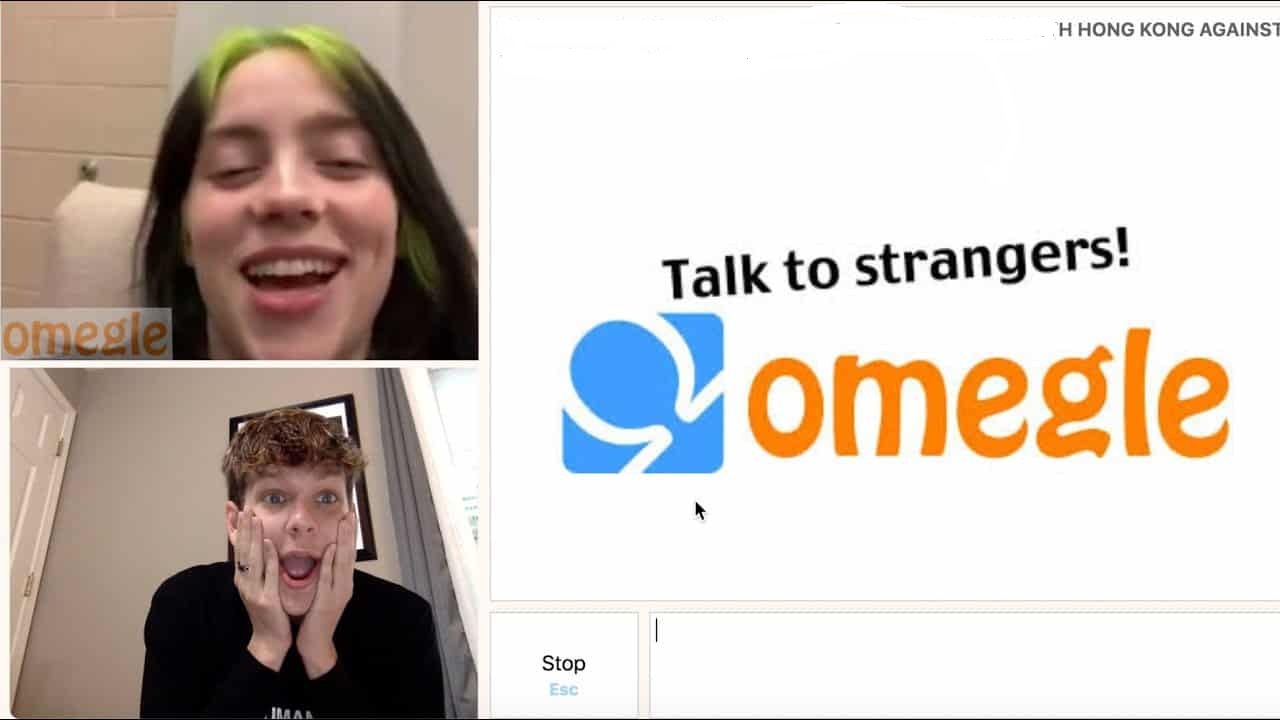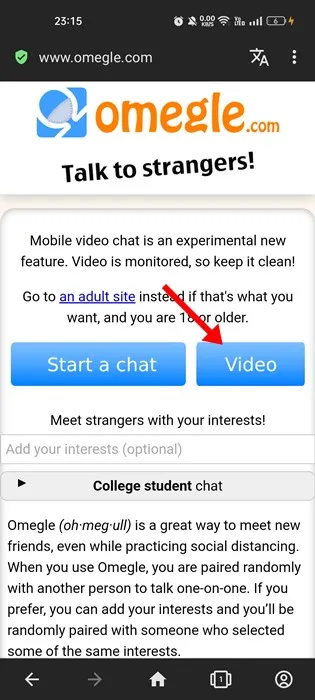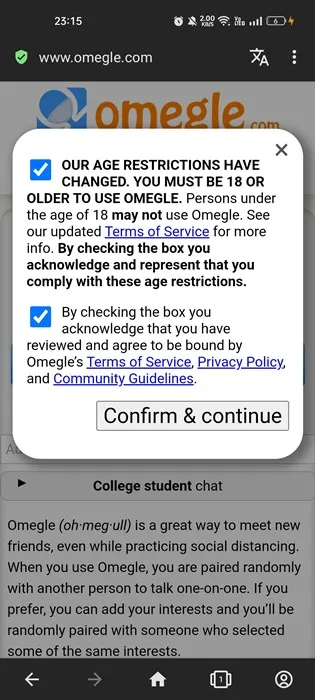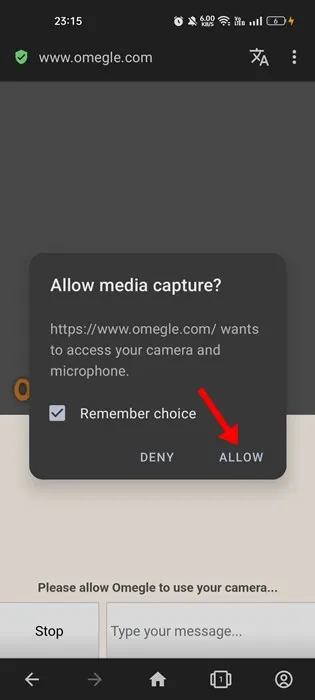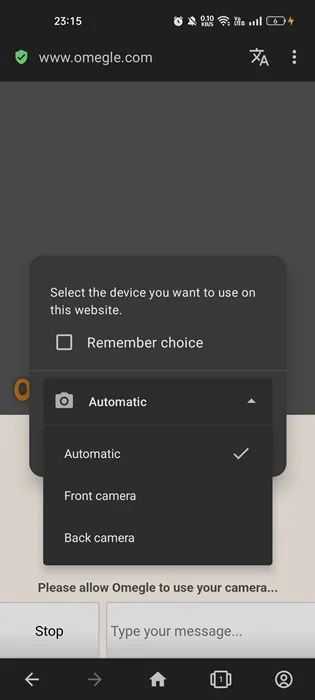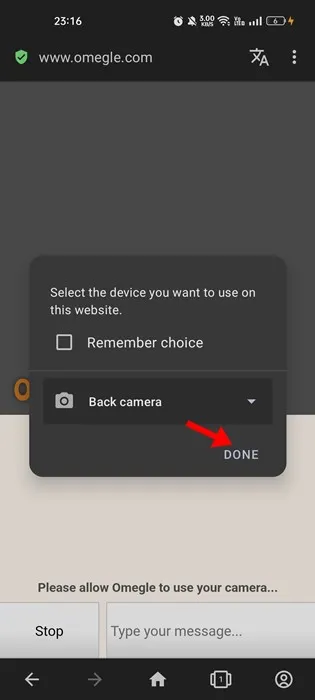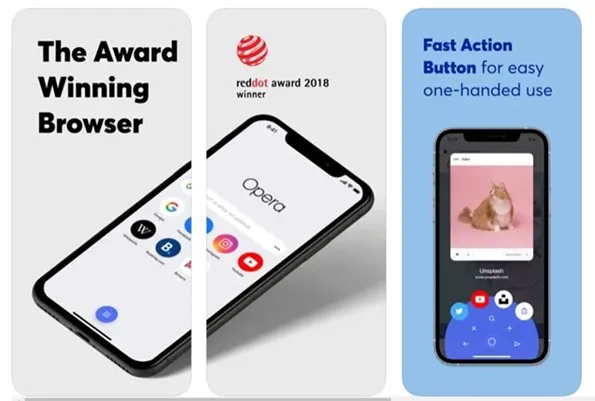დღეს თქვენ გაქვთ ასობით აპი და ვებსაიტი უცნობებთან სასაუბროდ. ჩვენ უკვე გავუზიარეთ საუკეთესო უცხო ადამიანების ჩატის აპების სია Android-ისთვის და საუკეთესო უცხო ადამიანების ჩატის აპები iOS-ისთვის.
ყველა ხელმისაწვდომი ტექსტური ჩატისა და შემთხვევითი ვიდეო ჩეთის სერვისებიდან, Omegle ყველაზე პოპულარულია, რომელსაც მილიონობით მომხმარებელი იყენებს. მიუხედავად იმისა, რომ დღეს საიტს ბევრი კონკურენტი ჰყავს, მას მაინც აქვს ბევრად უფრო აქტიური მომხმარებლის ბაზა.
Omegle-ზე თქვენ ასევე მიიღებთ უცნობებთან ვიდეო ჩეთის შესაძლებლობას. თუ თქვენ ხართ ჩვეულებრივი Omegle მომხმარებელი და ხშირად ესაუბრებით ვიდეო ჩეთს პლატფორმაზე, შეიძლება დაგჭირდეთ კამერის გადაბრუნება.
Omegle-ზე კამერის გადაბრუნების ვარიანტი არ არსებობს, მაგრამ ზოგიერთი გამოსავალი საშუალებას გაძლევთ ამის გაკეთება მარტივი ნაბიჯებით. მაშასადამე, ამ სტატიაში ჩვენ გავუზიარეთ კამერის ამობრუნების ყველა სამუშაო გზა Omegle-ზე. Დავიწყოთ.
კამერის ანარეკლი Omegle-ზე
ჩაშენებული ვარიანტი არ არის კამერის გადაბრუნება Omegle-ზე მობილურზე , მაგრამ შეგიძლიათ დააინსტალიროთ მრავალი მესამე მხარის აპი. ასევე, თქვენ არ შეგიძლიათ გადაატრიალოთ კამერა Omegle დესკტოპზე.
iPhone-სა და Android-ზე, თქვენ უნდა გამოიყენოთ სხვა ბრაუზერი, რომ კამერა გადააბრუნოთ Omegle-ზე. აი, როგორ შეგიძლიათ ამის გაკეთება.
კამერის ასახვა Omegle Android-ზე
თუ გსურთ გადაატრიალოთ კამერა Omegle-ზე Android-ისთვის, უნდა დაიწყოთ Opera ვებ ბრაუზერით. Opera ვებ ბრაუზერი საშუალებას გაძლევთ გადაწყვიტოთ, გსურთ გამოიყენოთ თქვენი ტელეფონის წინა თუ უკანა კამერა ვიდეო ჩეთის დროს. ასე რომ, მიჰყევით ქვემოთ მოცემულ მარტივ ნაბიჯებს.
1. პირველ რიგში გადმოწერეთ ოპერა. ბრაუზერი და დააინსტალირეთ თქვენს Android სმარტფონზე.
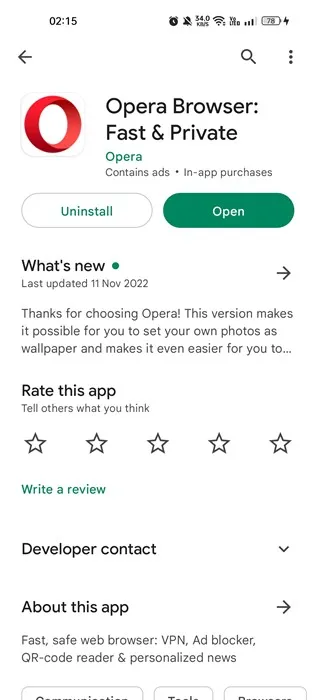
2. ინსტალაციის შემდეგ გახსენით Opera ბრაუზერი და გადადით https://www.omegle.com/
3. ახლა ნახავთ Omegle ვებსაიტის მთავარ ეკრანს. აქ თქვენ უნდა აირჩიოთ ვარიანტი ვიდეო .
4. დაეთანხმეთ პირობებს და დააჭირეთ ღილაკს “”. დაადასტურეთ და დააკვირდით.
5. ახლა თქვენ მოგეთხოვებათ კამერის ნებართვების მინიჭება. მიეცით ყველა ნებართვა საიტის მიერ მოთხოვნილი.
6. მინიჭების შემდეგ, ნახავთ მოთხოვნას, რომელიც მოგთხოვთ აირჩიოთ კამერა. შეგიძლიათ აირჩიოთ წინა ან უკანა კამერიდან.
7. არჩევანის გაკეთების შემდეგ დააჭირეთ ღილაკს დასრულებული იყო .
Ის არის! ასე შეგიძლიათ გადაატრიალოთ კამერა Omegle-ზე Android-ისთვის.
კამერის ასახვა Omegle iPhone-ზე
თუ იყენებთ iPhone-ს, უნდა გამოიყენოთ ოპერა. ბრაუზერი iPhone-ისთვის. Opera ვებ ბრაუზერი ასევე ხელმისაწვდომია iPhone-ისთვის და მისი მიღება შეგიძლიათ Apple App Store-დან.
Safari-ის რამდენიმე ვერსია ასევე საშუალებას გაძლევთ აირჩიოთ კამერა Omegle-ზე. ამისათვის თქვენ უნდა შეასრულოთ რამდენიმე მარტივი ნაბიჯი, რომელიც გაზიარებულია ქვემოთ.
- გახსენით Safari ბრაუზერი და გახსენით Omegle ვებსაიტი.
- ახლა დააჭირეთ პარამეტრებს ზედა მარჯვენა კუთხეში და აირჩიეთ ” კამერის ანარეკლი ".
- ახლა თქვენ იხილავთ ყველა კამერას თქვენს iPhone-ზე. გადაერთეთ კამერაზე რომლის გამოყენება გსურთ.
ჩვენ მიერ გაზიარებული მეთოდი მუშაობს iPhone-ის ძველ მოდელებზე. ახალ iPhone-ში თქვენ უნდა გამოიყენოთ Opera ბრაუზერი და მიჰყვეთ იგივე ნაბიჯებს, რაც მოცემულია Android-ისთვის.
კითხვები და პასუხები
როგორ მოვაბრუნოთ კამერა Omegle-ზე კომპიუტერზე?
Omegle კომპიუტერზე კამერის ასახვის მრავალი გზა არსებობს. თქვენ შეგიძლიათ გამოიყენოთ ხედის მაძიებელი ან შეცვალოთ კამერის პარამეტრები თქვენს Windows-ზე.
შეგიძლიათ უყუროთ YouTube-ის ვიდეოებს, რათა ისწავლოთ როგორ გადაატრიალოთ კამერა Omegle-ზე. ბევრი ვიდეო აიტვირთა იმავე თემაზე.
შემიძლია კამერის გადატანა Omegle Desktop-ზე?
თქვენ არ შეგიძლიათ კამერის გადაბრუნება Omegle-ზე, თუ ლეპტოპი გაქვთ. თუმცა, თუ იყენებთ სპეციალურ ვებკამერას, შეგიძლიათ გადააბრუნოთ მისი პოზიცია.
როგორ მოვაბრუნოთ კამერა Omegle Mac-ზე?
სამწუხაროდ, თქვენს MacBook-ზე კამერის გადაბრუნების შესაძლებლობა არ არსებობს. თუმცა, შეგიძლიათ დააინსტალიროთ სხვა ვებკამერა თქვენს MacBook-ზე და დაატრიალოთ იგი თავდაყირა ხედისთვის.
როგორ დავაფიქსიროთ საპირისპირო კამერა Omegle-ზე?
რამდენიმე გზა არსებობს საპირისპირო კამერის დაფიქსირება Omegle-ზე . შეგიძლიათ ბრაუზერის ქეშის გასუფთავება ან კომპიუტერის კამერის პარამეტრების გადატვირთვა. სმარტფონზე, თქვენ უნდა შეაჩეროთ ბრაუზერი და კვლავ ჩართოთ იგი. ასევე დაგეხმარებათ მობილურ ტელეფონზე ბრაუზერის ქეშის გასუფთავება.
ასე რომ, ეს სახელმძღვანელო არის იმის შესახებ, თუ როგორ უნდა გადააბრუნოთ კამერა Omegle-ზე. ჩვენ გაგიზიარეთ კამერის ამობრუნების ყველა შესაძლო გზა Omegle-ზე. თუ მეტი დახმარება გჭირდებათ, შეგვატყობინეთ ქვემოთ მოცემულ კომენტარებში.